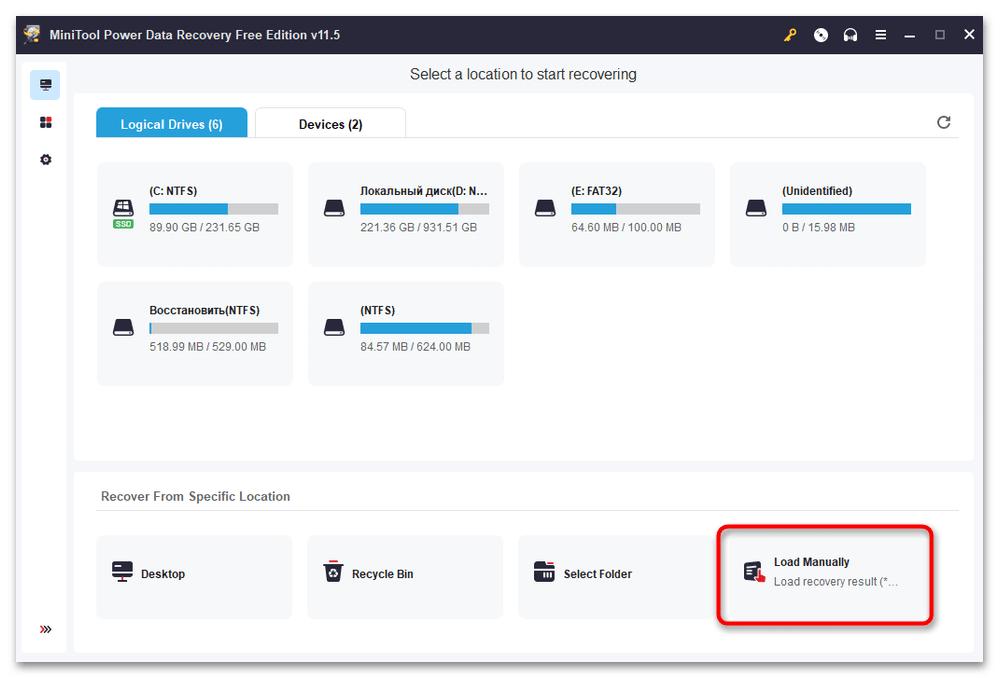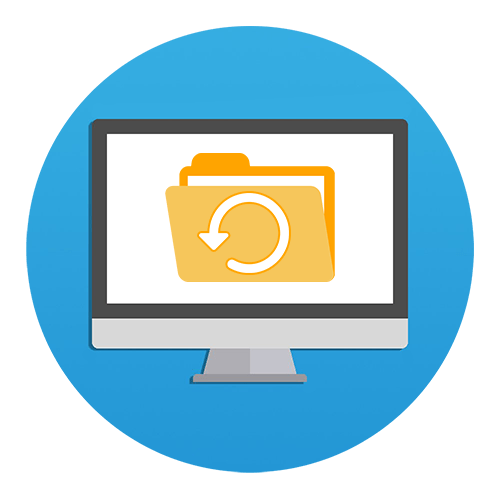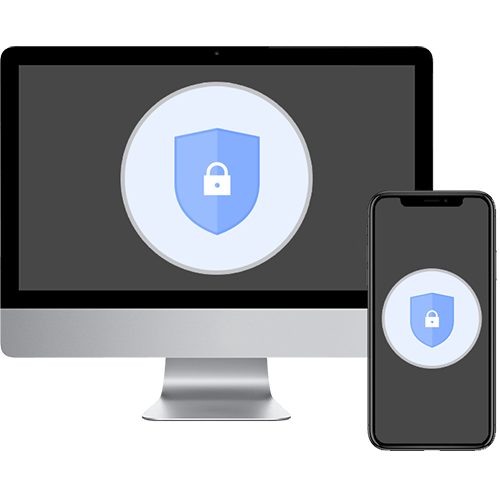Важлива інформація
Зіткнувшись з втратою деяких або всіх даних з жорсткого диска (HDD), твердотільного накопичувача (SSD), USB-flash, карти пам'яті, рекомендується відразу ж скористатися спеціальним додатком, яке допоможе їх відновити. Далі ми розглянемо те, як це виконати, на прикладі однієї з ефективних програм, що виявляє більшість загублених файлів, проте попередньо Ви повинні врахувати пару важливих моментів:
- Щоб домогтися найбільш якісного результату, не відновлюйте дані на той накопичувач, з якого вони пропали. Це дуже важливий момент нюанс, і ось чому: по-перше, суть роботи багатьох пристроїв зберігання інформації така, що інформація з них видаляється тільки тоді, коли йде перезапис новими поверх. Якщо почати відновлення на той же пристрій, є ризик якраз перезаписати відновлювані дані ними ж, в результаті чого відновлення пройде або не так якісно (файли будуть наполовину неробочими), або зовсім завершиться невдачею.
По-друге, якщо Ви відновлюєте дані з пошкодженого накопичувача, то при записі на нього відновлюваних файлів, вони можуть знову пошкодитися і, знову ж таки, частково або повністю втратити працездатність.
Таким чином, завжди рекомендується підключати додатковий диск або флешку, куди буде відновлюватися інформація.
- По можливості не встановлюйте програму на пристрій, з якого хочете виконати відновлення, і взагалі якомога менше використовуйте накопичувач не по справі. Це також пов'язано з тим, що в ході роботи дані безперервно перезаписуються на диск, і чим більше таких циклів сталося після видалення/пропажі потрібних Вам файлів, тим менше шансів, що вони будуть відновлені ідеально цілими.
Відновлення втрачених даних
За приклад ми взяли кращу програму для відновлення даних MiniTool Data Power Recovery, в безкоштовному режимі дозволяє відновити до 1 ГБ даних, чого часто достатньо користувачам для відновлення дрібних файлів або тестування того, як якісно воно знаходить і відновлює зниклу інформацію. Програма актуальна в самих різних випадках: якщо ви щось видалили, а потім вирішили це відновити, або ж дані пропали через програмних помилок накопичувача, форматування, помилок системи, вірусної атаки чи інших подій. Працює MiniTool Data Recovery Software і з пристроями, чиї розділи не визначаються або позначені як RAW замість NTFS, FAT32 або інших форматів файлових систем.
- Скачайте і встановіть програму, скориставшись посиланням вище. Як вже було сказано, для цих цілей краще вибирати інший диск або флешку. Запустивши інсталятор, натисніть на посилання &171;Custom Installation&187; , в результаті чого розгорнеться додатковий блок, де можна вказати шлях установки (рядок &171;Installation Path&187; ).
- Перед початком можете переключитися в Налаштування, щоб відключити відображення того, що було виявлено, до моменту завершення сканування. Тут же дозволяється вказати, які типи файлових систем сканувати, а які &8212; пропустити, і які типи файлів Шукати. Останній параметр хоч і не скоротить час сканування, але відразу ж відсіє ті файли, які вам точно не потрібні.
- У головному меню програми вам буде запропоновано вибрати, який саме розділ потрібно просканувати. Для цього виберіть той розділ, де колись зберігалася потрібна вам інформація &8212; Наведіть курсор і натисніть по кнопці, що з'явилася &171;Scan&187; .
- Перейдіть на вкладку &171;Devices&187; , якщо необхідно сканувати не логічний розділ, а пристрій цілком. В цьому випадку будуть показані всі підключені до комп'ютера Пристрої зберігання даних. Наведіть курсор на потрібний для появи кнопки &171;Scan&187; .
- Ви також можете швидко вибрати одну з директорій самостійно. Внизу вікна для цього є потрібні кнопки: & 171; робочий стіл&187; , &171; кошик&187; , &171;виберіть папку&187; .
- В результаті почнеться сканування. Цей процес може затягнутися надовго, так як залежить від обраної ділянки для пошуку даних і від типу накопичувача. Строчка &171;Remaining Time&187; підкаже, скільки приблизно часу займе вся процедура. При перевірці всього диска, особливо ємного HDD, доведеться набратися терпіння, так як це займе кілька годин. Під час перевірки на ПК краще не виконувати ніяких інших дій, і вже тим більше не працювати з перевіряється диском.
- Вже в процесі сканування ви будете бачити, що знаходить диск. Всі дані він ділить на три папки: &171;Deleted Files&187; & 8212; те, що видалено вами, &171;Lost Files&187; & 8212; те, що було втрачено з тих чи інших причин, &171;Existing Files&187; &8212; існуючі файли на диску в даний момент. Відповідно, користуватися вам знадобиться першим або другим варіантом. Відкривайте потрібний розділ і шукайте всередині нього потрібні папки/файли.
- Можете переключитися в блок &171;Type&187; , щоб програма відразу показала, які типи файлів були знайдені, і ви дивилися вже серед них, а не через класичну деревоподібну систему з папками. Це зручно тим, що, переключившись, наприклад, в &171;Images&187; , всередині папки Ви побачите список форматів файлів (JPEG, BMP, PNG і ін.), і вже серед них будете шукати потрібні. Актуально, якщо не пам'ятаєте ні назв, ні місця, де ці файли зберігалися. Відновити можете як файли вибірково, так і всі файли тих чи інших форматів.
- Назви файлів часто можуть не відображатися нормально, однак якщо це, наприклад, фотографії, ви зможете переглянути їх через область попереднього перегляду праворуч. Їх також можна збільшити, натиснувши кнопку &171;Preview&187; в області попереднього перегляду. Дані іншого формату доведеться визначати за розміром, датою створення/зміни.
- При спробі подивитися картинку додаток повідомить, що додатково знадобиться встановити спеціальний переглядач. Відмовтеся від цього, натиснувши &171;No&187; .
- Картинка все одно відкриється в новому віконці. Його можна розгорнути або просто прокрутити зображення регуляторами праворуч і знизу, щоб краще розгледіти.
- Щоб краще орієнтуватися в знайдених програмою файлах і скоротити час відновлення, скористайтеся функцією &171;Filter&187; . Вона пропонує відфільтрувати дані за типом файлу (на скріншоті нижче видно, на які типи файлів вона ділить їх), за датою зміни, за розміром і по категорії файлу (всі або тільки видалені).
- Поле &171;Search&187; дозволяє швидко знайти файл/папку за його назвою. Однак, як ми вже згадували, не всі назви можна розпізнати. Тому якщо результат швидкого пошуку вас не задовольнив, доведеться перейти до ручного.
- Коли ви виявили потрібний файл або папку, виділіть його галочкою і натисніть кнопку &171;Save&187; внизу. Природно, за раз можна виділити відразу кілька варіантів на ваш розсуд.
- Відкриється вікно, через яке вкажіть місце або диск, куди будете відновлювати дані. У випадку з об'ємною інформацією настійно рекомендується користуватися іншим пристроєм. Дрібні файли можна спробувати відновити на той же диск, де вони були знайдені, але за умови, що він не пошкоджений. Однак в будь-якому випадку в пріоритеті інший накопичувач.
- Коли побачите повідомлення &171;Recovery Completed&187; , переходите до перевірки відновленого і закривати програму.
- Файл відновиться під тією ж назвою, Що було в програмі.
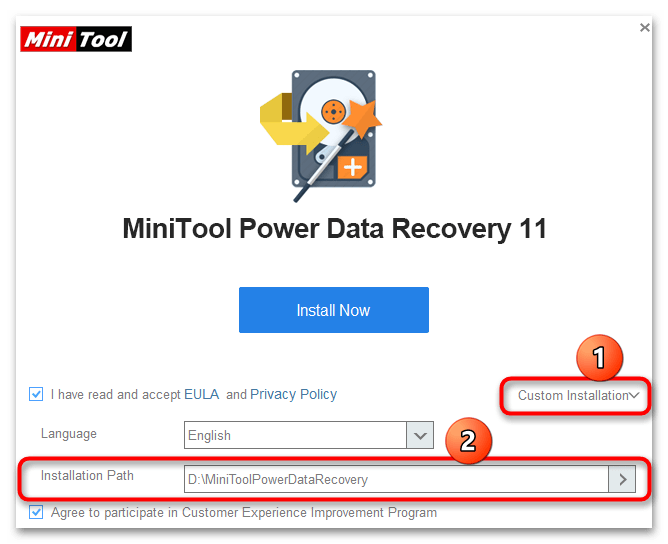
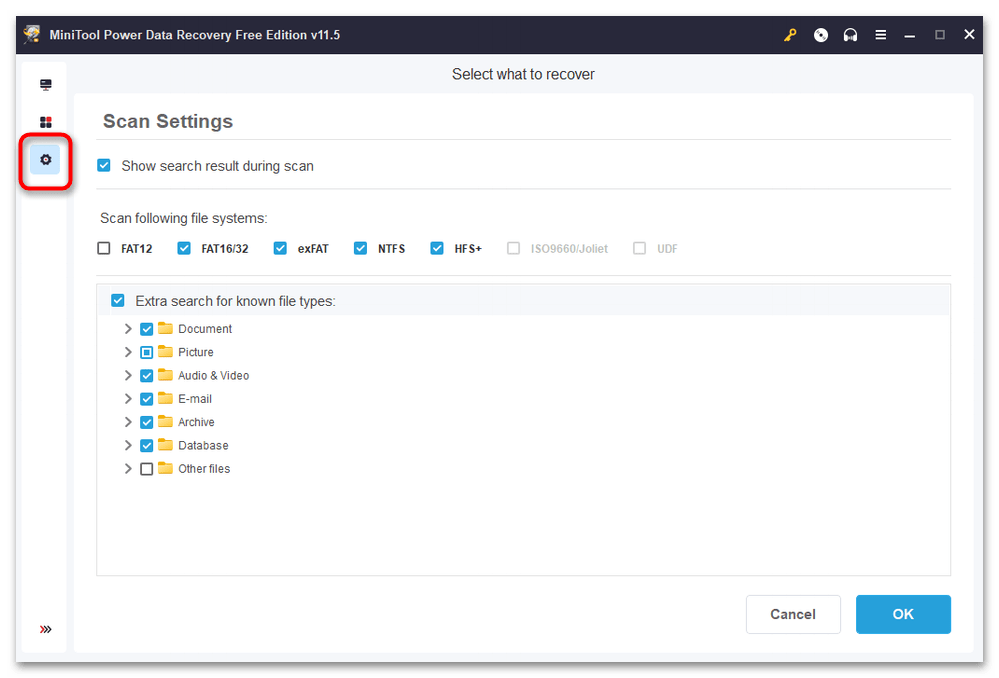
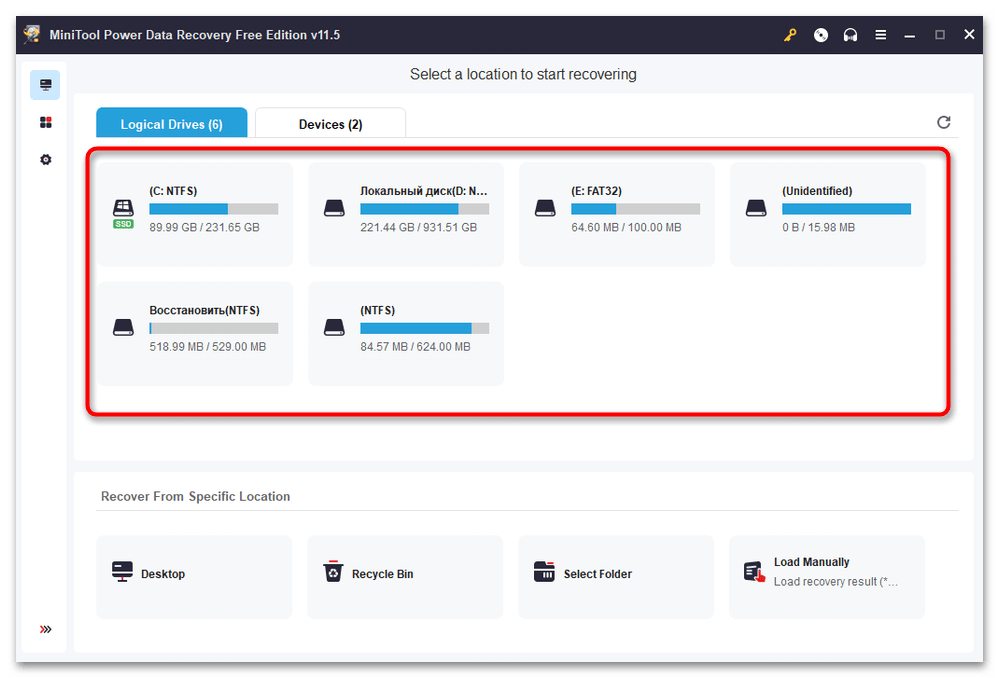
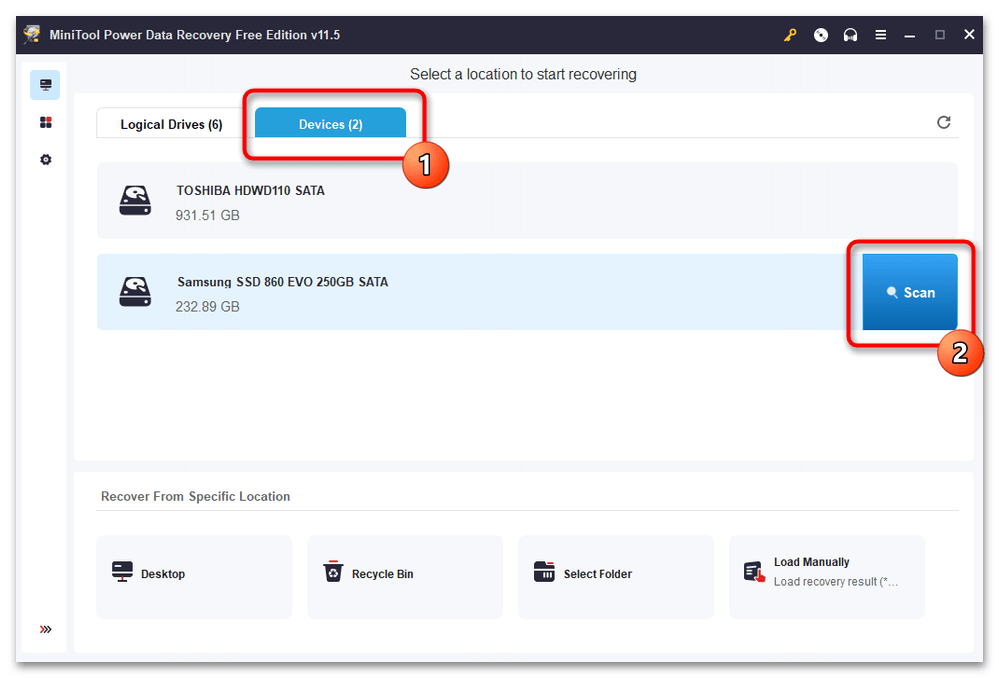
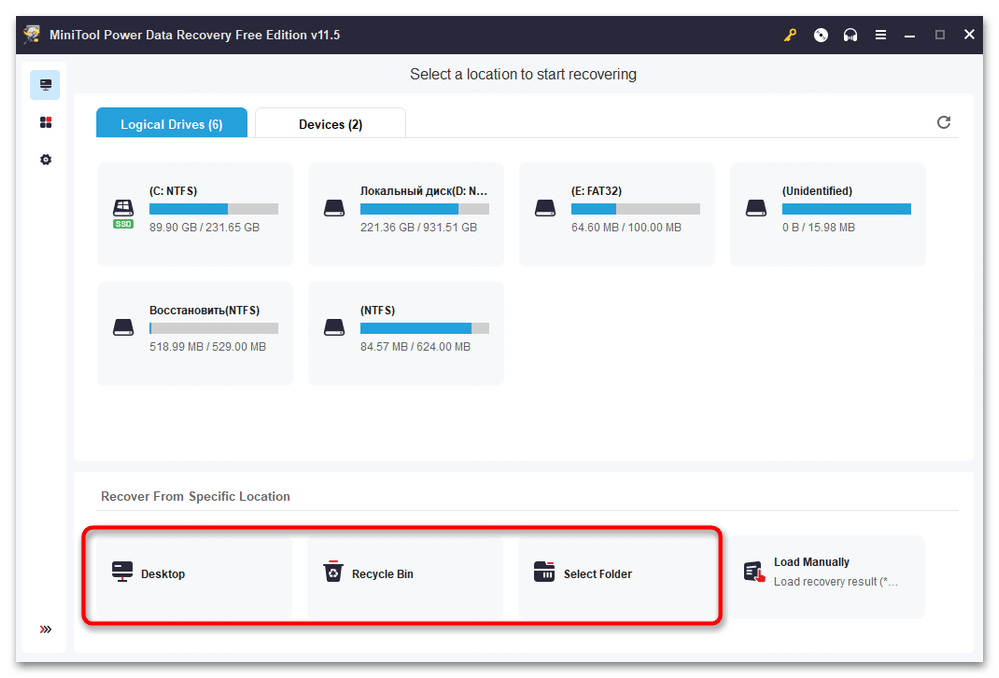
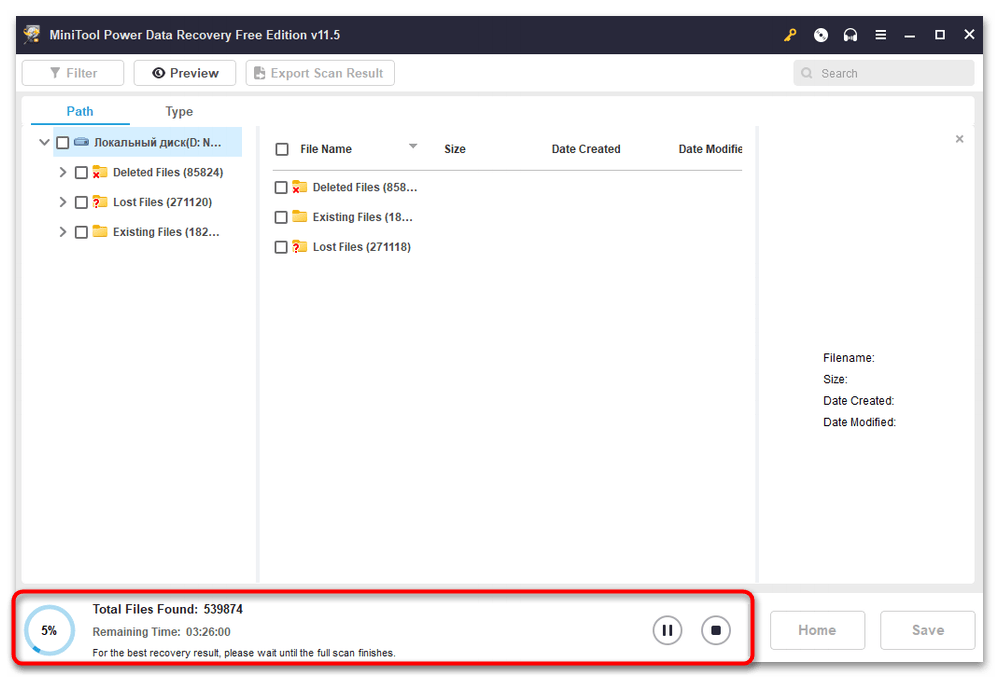
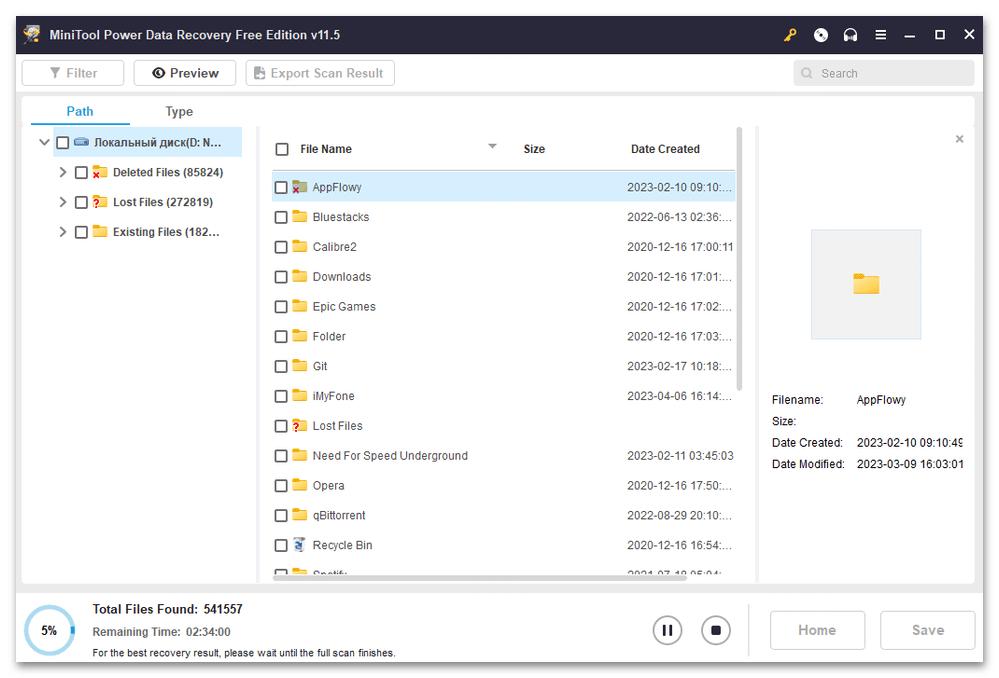
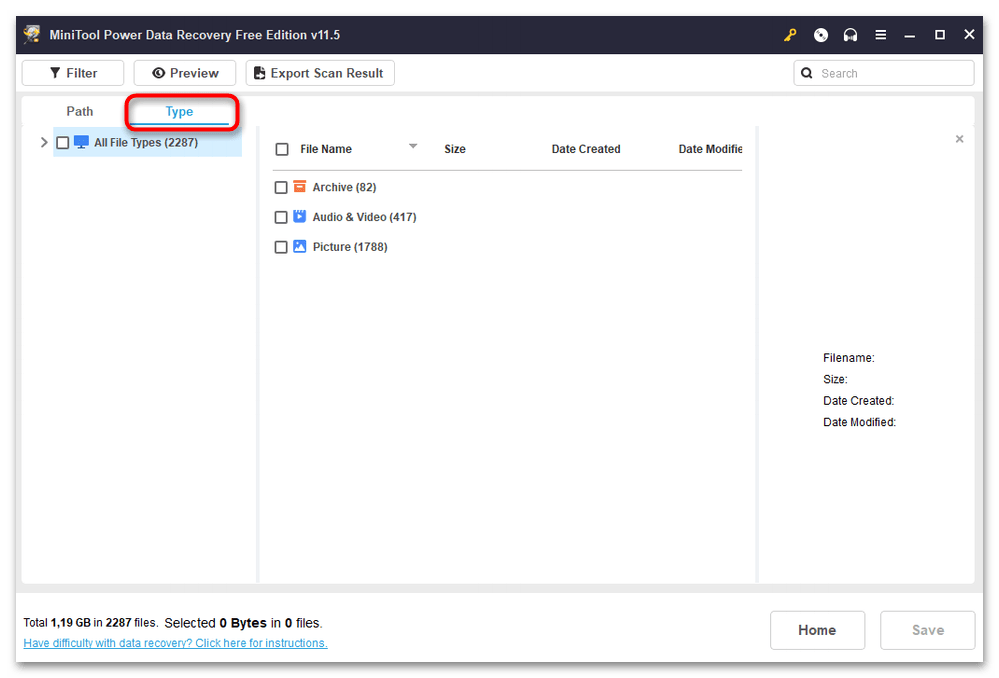
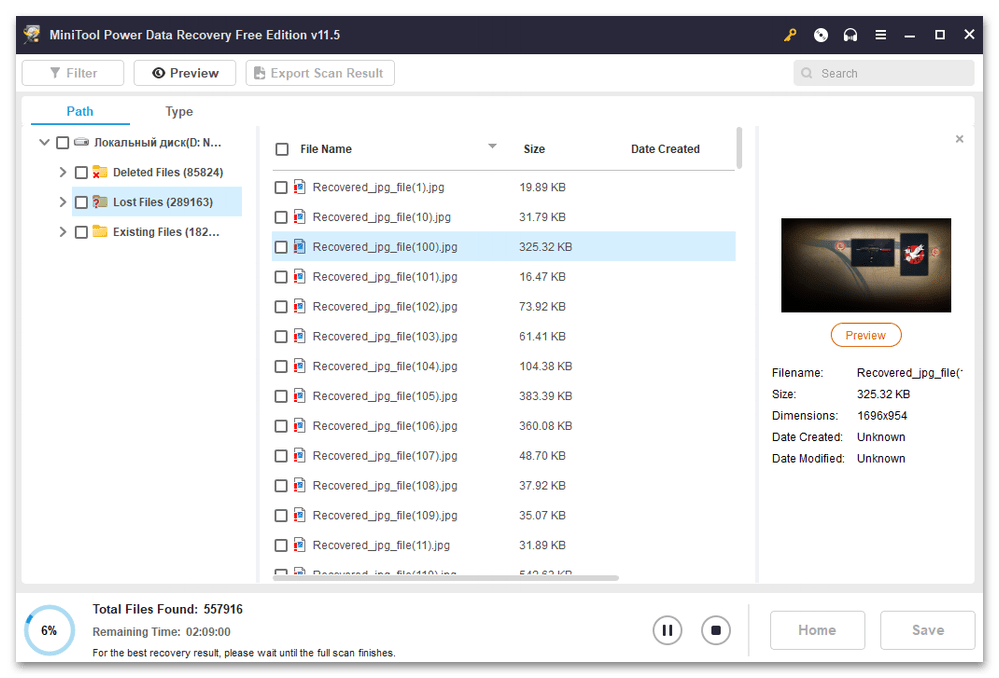
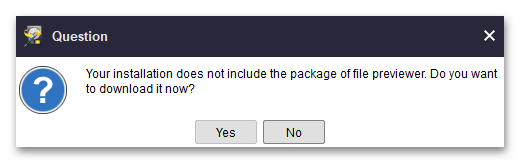
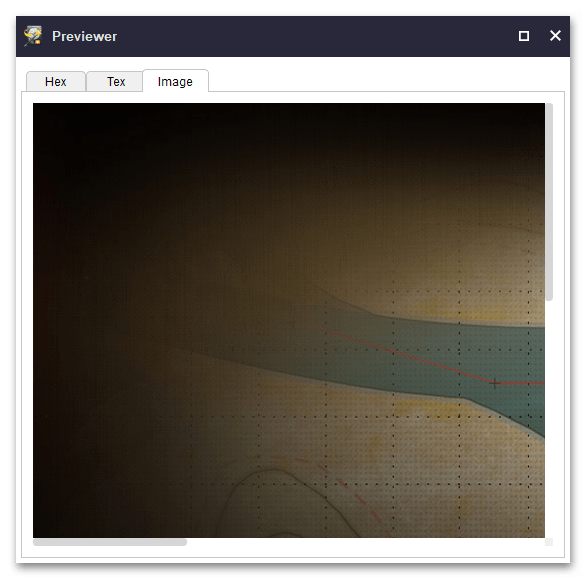
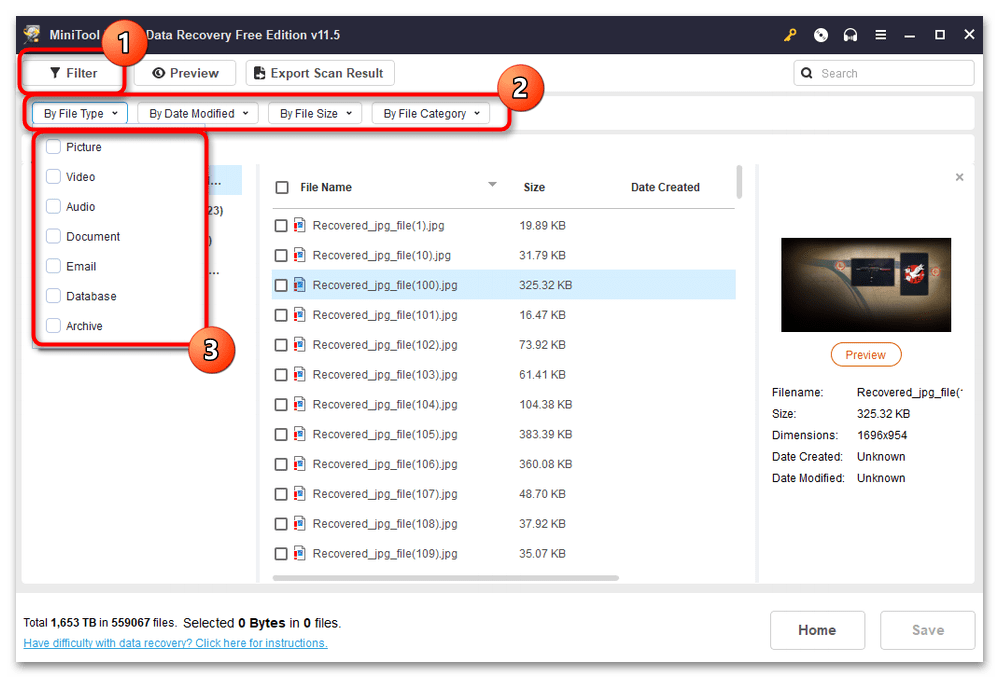
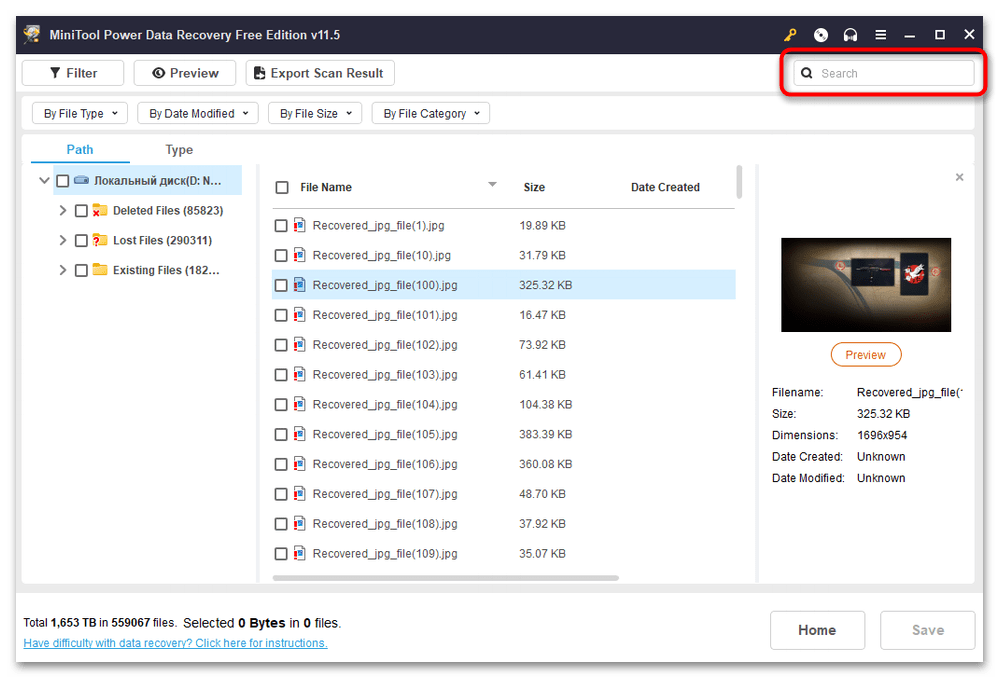
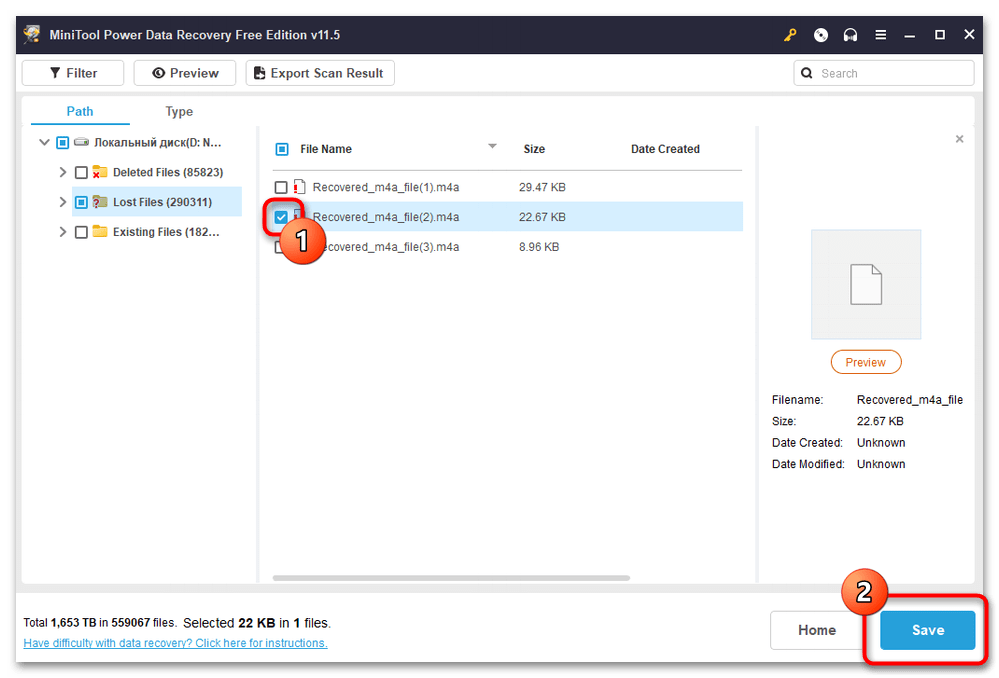
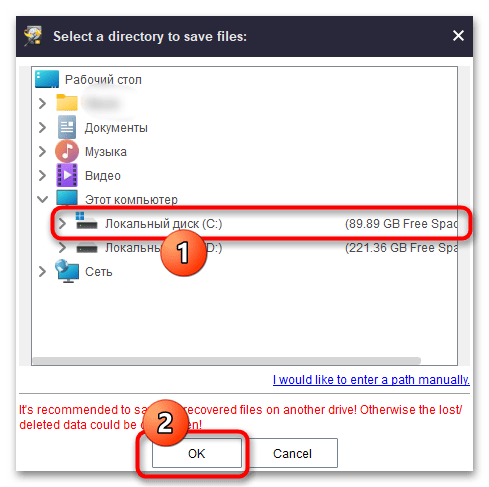
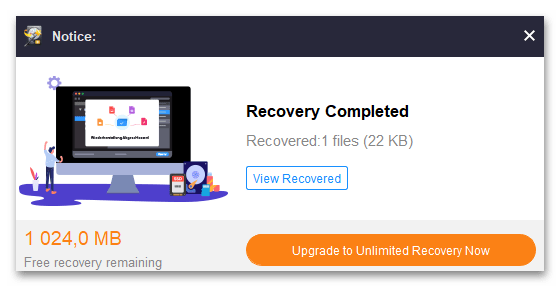
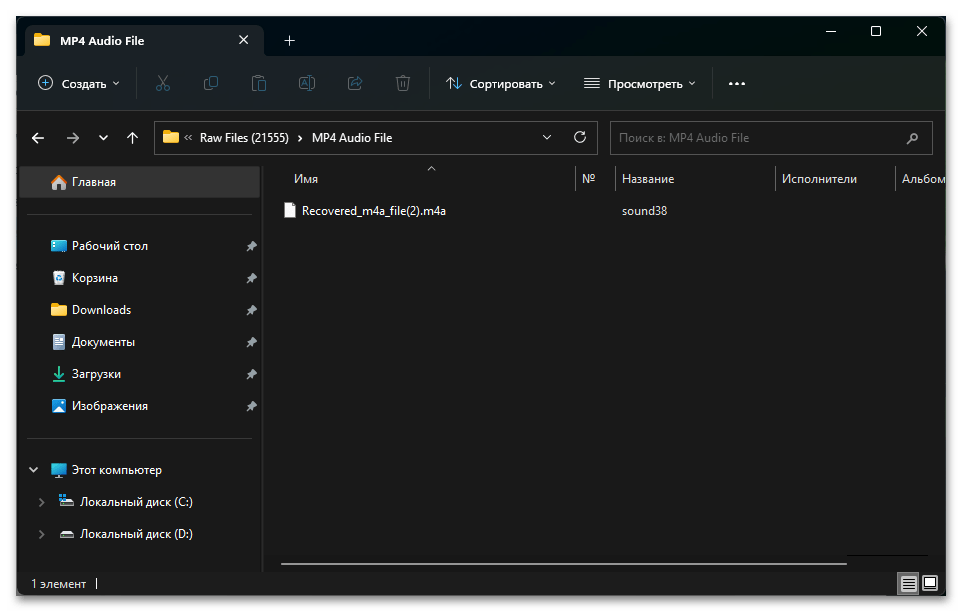
Власники повної версії програми можуть скористатися додатковою можливістю &8212; &171;Export Scan Result&187; . Вона дозволяє зберегти все те, що було знайдено, у вигляді результату (тобто невеликого файлу), щоб ви в будь-який інший момент знову могли завантажити поточне сканування, а не запускати його заново.
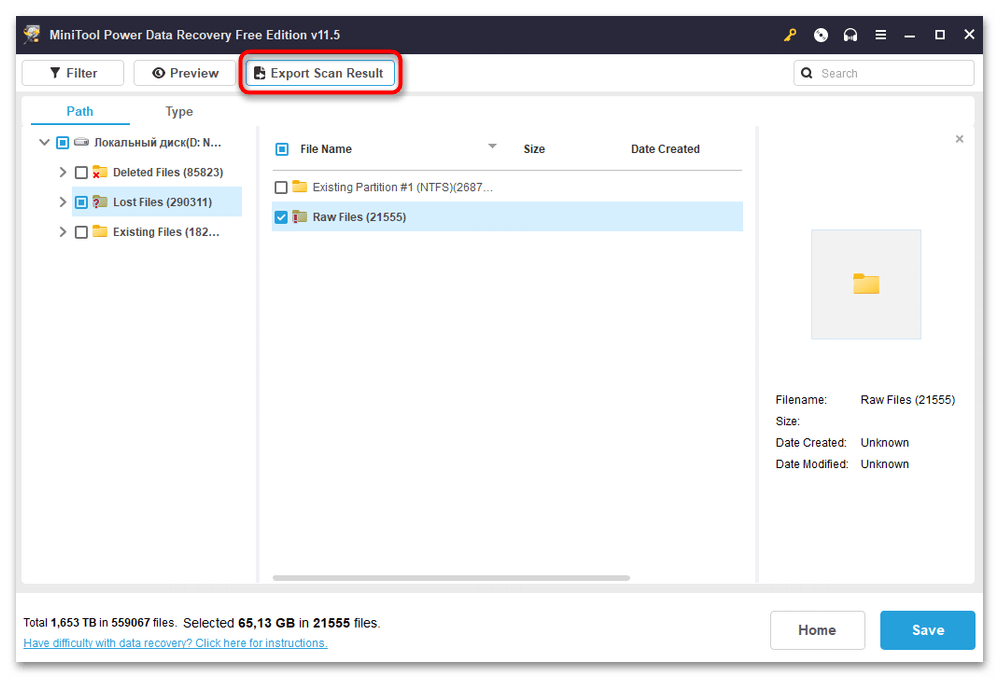
Воно збережеться в форматі RSS в вказане Вами місце.
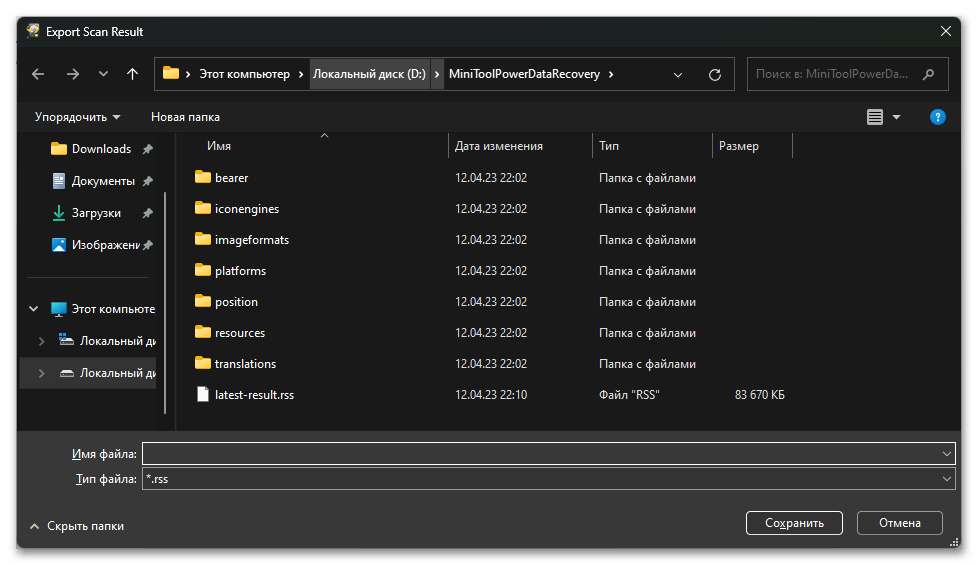
Ви зможете завантажити його коли захочете, натиснувши на кнопку &171;Load Manually&187; .